php小編西瓜教你輕鬆關閉 IE 預設瀏覽器設定! 還在為 IE 瀏覽器總是自動開啟而煩惱嗎?只需幾個簡單步驟,即可關閉 IE 預設瀏覽器設置,讓你的上網體驗更加自由順暢。
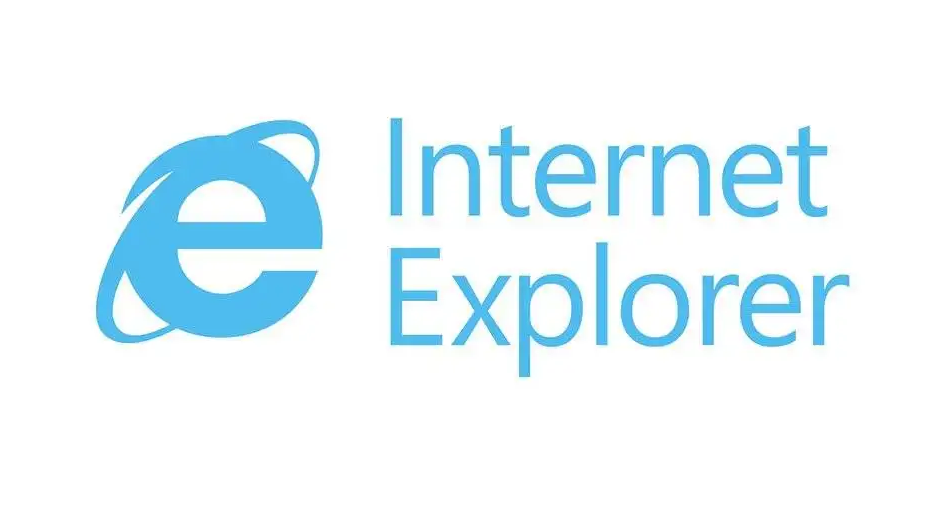
首先,在電腦上開啟IE瀏覽器後,會彈出一個提示框詢問是否將IE瀏覽器設為預設瀏覽器。
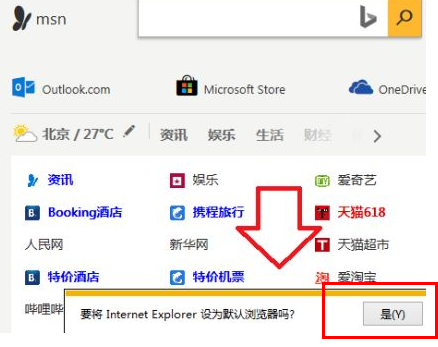
#2、然後在瀏覽器介面右上角找到「設定」圖標,進行點擊。
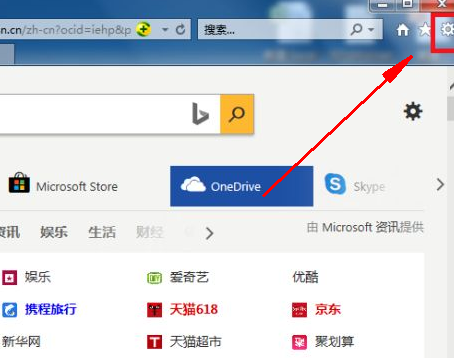
#3、然後在出現的下拉視窗中,找到Internet選項進行點選。
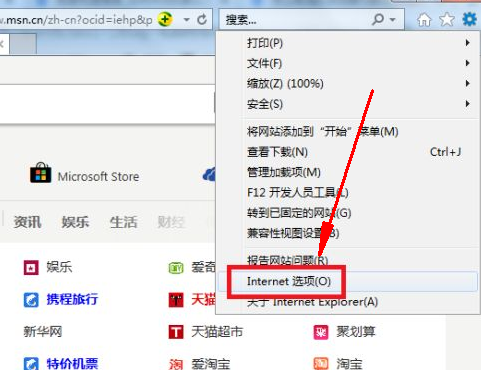
#4、然後在出現的視窗中,點擊上方選單選項「程式」。
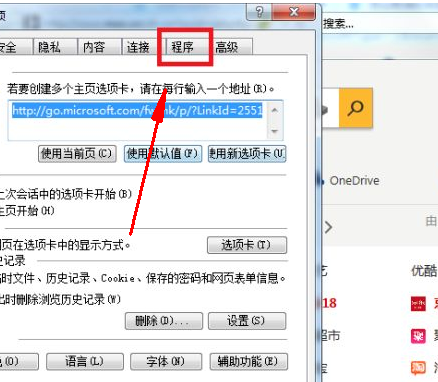
#5、然後在程式的設定頁面中,取消勾選“如果IE不是預設的瀏覽器的提示....”,點擊確定。完成以上設定後,即可關閉IE預設瀏覽器設定。
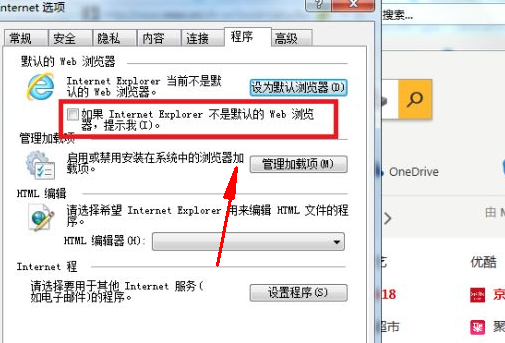
以上是怎麼關閉IE預設瀏覽器設定的詳細內容。更多資訊請關注PHP中文網其他相關文章!




